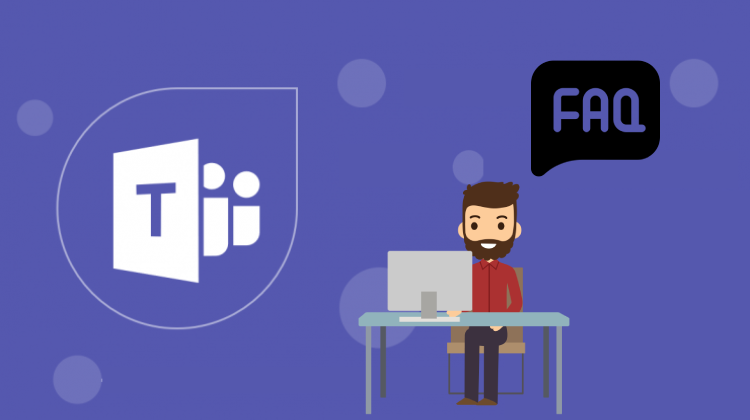En raison de l’évolution de l'épidémie et des mesures de confinement, nous vous avons proposé des webinars sur le thème du télétravail avec l’outil collaboratif de Microsoft Teams pour vous accompagner dans cette nouvelle organisation.
Nous publierons plusieurs contenus pour répondre à l’ensemble de vos questions que nous aborderons par thèmes.
Dans cette FAQ Teams partie 1, nous revenons avec vous sur vos questions sur Microsoft Teams ainsi que l’utilisation de ses canaux.
Vous avez été nombreux à vous inscrire pour suivre ces sessions et nous vous remercions pour votre fidélité.
Si vous avez été absent lors de nos webinars, nous vous invitons à consulter les replays sur le MOOC Office 365:
Télétravail #1 : Se préparer au télétravail
Télétravail #2: Communiquer avec son équipe
Télétravail #3: Gérer ses réunions à distance
FAQ Teams partie 1 : Nos formateurs experts répondent à vos questions sur Teams
1. Est-ce que Teams fonctionne sous Android ?
Oui
2. Pourquoi la version Teams sur notre bureau ne dispose pas de la fonction calendrier ?
Contactez votre administrateur Office 365 au sein de votre entreprise. Cette fonction peut facilement être activée/désactivée par l’administrateur.
3. Est-ce que Teams est accessible de la même façon avec Linux ?
Oui
4. Est-il vendu comme un standalone ou seulement inclus dans des plans Office 365 ?
La version gratuite accessible pendant le confinement est un standalone. La version payante est obligatoirement sous Office 365.
5. Où trouver une description rapide de tous les add-ons intéressants disponibles sous Teams ?
En premier lieu, je dirai les applications Microsoft. Autrement, dans Teams, il faut cliquer sur "Applications" et on trouve toutes les applications connectables à Teams. Après cela, il suffit de choisir entre les payantes et les gratuites et connecter celles qui vous intéressent en fonction de votre métier.
6. Teams est-il opérationnel sur Mac ?
Oui
7. Un compte office 365 activé est-il nécessaire au bon fonctionnement de Teams ?
Oui
8. Quelle licence pour faire des événements en live ?
Voici les licences qui doivent être attribuées :
- Office 365 Entreprise E1, E3 ou E5, ou une licence Office 365 : A3 ou A5
- Microsoft Teams
- Microsoft Stream
9. Y-a-t-il des trainings pareils pour gens de métier par exemple « Installation » et « Configuration » Windows 10 ?
Oui et non. Nous avons des formations concernant Windows 10 mais aucune sur l’installation et la configuration, seulement sur l’utilisation de certains outils intégrés.
10. Combien de temps pour configurer et démarrer avec « Teams from scratch » ?
Cela dépend de la personne, mais avec les bonnes cartes en mains et sans compter le temps d’installation/ajout des utilisateurs, entre 20 et 40 minutes.
11. Est-ce que le TBI (Tableau Blanc Interactif) est une fonctionnalité incluse dans Teams ?
Oui
12. Quelle est la différence entre Skype for Business et Microsoft Teams ?
Il y en a énormément, beaucoup trop pour tout citer ici... Si on ne parle que de la fonction
“ conversation instantanée “, alors il faut savoir que Teams reprend toutes les fonctions de Skype et en ajoute de nouvelles.
Teams = outil de collaboration, réunion, stockage de documents, partage d’écran et conversation instantanée
Skype = partage d’écran et conversation instantanée.
13. Est-ce que Microsoft Teams prend en charge toutes les fonctionnalités de base à savoir : Répondre à un appel ?
Oui
14. Pouvons-nous démarrer un appel (par le nom ou le numéro du destinataire) en utilisant le clavier numérique intégré ?
Non
15. Pouvons-nous mettre en attente et récupérer un appel ?
Non
16. Pouvons-nous utiliser le transfert d'appel ?
Non
17. Avons-nous accès à l'historique des appels ?
Oui
18. Teams propose t'il un service de messagerie vocale ?
Oui.
19. Est-ce que Teams à une double corbeille comme OneDrive ?
Oui mais seulement via SharePoint.
20. À quoi correspond "utiliser un plan existant" ?
Cela permet d’utiliser un plan planner déjà créé.
Nos formateurs experts répondent à vos questions sur l'utilisation des canaux sur Teams :
1. Peut-il y avoir le même bloc-notes utilisé et connecté sur plusieurs canaux ?
Oui
2. Est ce qu'on peut ajouter des externes dans les canaux qui utilisent Microsoft Teams ?
Oui, sous condition que la structure qui gère ne met pas de limitations de confidentialité et sécurité.
3. Les membres d'une équipe sont-ils membres par défaut du canal général ?
Oui
4. Si on supprime un canal, les fichiers partagés sont-ils sauvegardés ?
Oui, ils sont sauvegardés sur SharePoint.
5. Comment ajouter n'importe quelle application à un canal ?
Le bouton "+ " en haut de l’écran sur le canal vous permet d’ajouter toute une liste d’applications.
6. Pourriez-vous me définir précisément ce qu'est un canal ?
Un canal est un espace au sein d’une équipe Teams dans lequel nous pouvons échanger, communiquer, collaborer autour d’un sujet précis. Cela évite ainsi d’avoir 1001 sujets de conversations différents au sein d’un seul canal.
7. Est-il possible d'activer par défaut toutes les notifications des canaux des équipes ?
Oui, il est possible d’activer toutes les notifications dans les paramètres de notifications.
8. Dans un canal de discussion il peut y avoir différents moyens de communication : chat, appel vidéo c'est bien cela ?
Oui
9. Peut-on intégrer un externe que dans un canal sans être dans l'équipe totalement ? (Pour faire une réunion spécifique sur un sujet sans être dans l'organisation de base.)
On peut l’ajouter à la réunion sans l’ajouter au canal pour autant, oui.
10. Dans un sous canal, il m'est impossible de rajouter un planner. Est-ce normal ?
Non, sauf si vous êtes sur la version gratuite de Teams n’ayant pas accès à Planner.
11. Peut-on ségréguer les membres différemment selon les canaux ?
Oui, grâce aux canaux privés.
12. Peut-on déplacer une conversation qui a été créée dans le mauvais canal ?
Non.
13. Comment avoir un code pour rejoindre une équipe privée ?
Pour obtenir ce code vous pouvez vous rendre dans Gérer l'équipe, Paramètres puis, Code équipe et enfin Générer.
14. En passant par FindTime peut-on intégrer la réunion dans un canal Teams ?
Oui car FindTime ne permet que de trouver un créneau horaire pour une réunion, il ne permet pas de créer la réunion en soit.
15. Ça sert à quoi de spécifier le canal ?
Le fait de notifier un canal, permet à toutes les personnes concernées par les informations de ce canal d’être averties qu’il y a une nouvelle publication.
Nous vous remercions pour toutes ces questions et nous vous proposerons prochainement une nouvelle FAQ suite aux différentes sessions du parcours télétravail.
Une question ? Contactez-nous !
À bientôt sur le MOOC Office 365.